Recensione HP Omen Transcend 14: quasi perfetto!

Cerchi un nuovo laptop da gioco portatile? Dai un
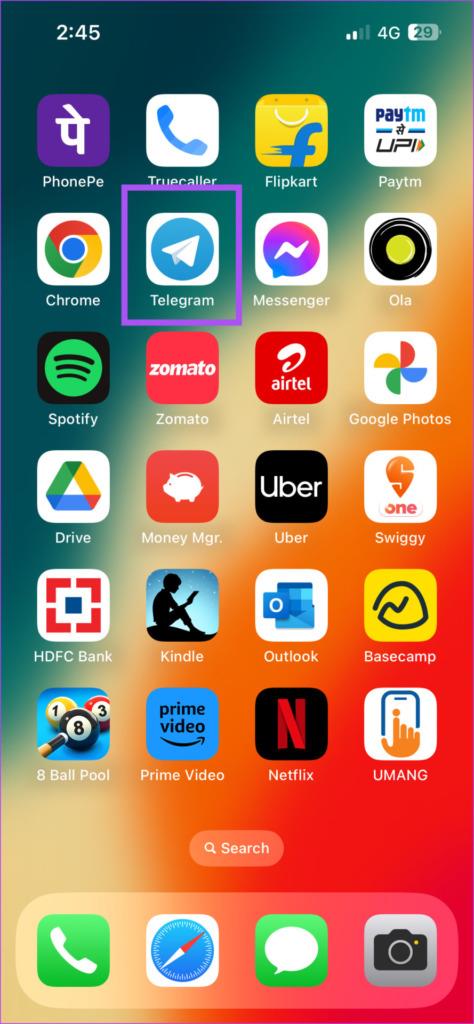
Telegram ha un'enorme libreria di adesivi ed emoji da condividere mentre chatti con i tuoi amici e familiari. A volte, potresti voler reagire a un messaggio per condividere i tuoi pensieri. Sarebbe più veloce che digitare un messaggio while.

Telegram offre Reazioni ai messaggi per aiutarti a esprimere come ti senti dopo aver letto un messaggio. Questo post ti mostrerà come utilizzare le reazioni ai messaggi in Telegram sul tuo dispositivo mobile e desktop. La parte migliore è che non devi abbonarti all'abbonamento Telegram Premium per utilizzare questa funzionalità.
Ecco come aggiungere reazioni emoji ai messaggi nell'app Telegram sul tuo Android e iPhone. Assicurati che l'app sia stata aggiornata alla versione più recente prima di procedere con i passaggi.
Passaggio 1: apri Telegram sul tuo iPhone o telefono Android.

Passaggio 2: apri la chat in cui desideri inviare la reazione al messaggio.
Passaggio 3: premi a lungo sul messaggio e tocca l'emoji per inviare la tua reazione.

La reazione al messaggio sarà visibile sotto il messaggio del mittente.
In alternativa, puoi toccare due volte un messaggio per condividere rapidamente la tua reazione emoji.
Puoi ottenere più opzioni per gli emoji toccando l'icona della freccia accanto alle opzioni predefinite.

Se scorri verso il basso, puoi persino scaricare nuovi pacchetti emoji per reagire ai tuoi messaggi Telegram.

Per rimuovere una reazione al messaggio, tocca nuovamente la reazione emoji sotto il messaggio del mittente.
Poiché puoi condividere rapidamente una reazione al messaggio in Telegram, ecco come puoi personalizzare la tua reazione rapida su iPhone e Android.
Passaggio 1: apri Telegram sul tuo iPhone o Android.

Passaggio 2: tocca Impostazioni nell'angolo in basso a destra (iPhone).

Su Android, tocca l'icona del menu hamburger e seleziona Impostazioni dal menu a sinistra.

Passaggio 3: seleziona Aspetto (iPhone) o seleziona Impostazioni chat (Android).


Passaggio 4: scorri verso il basso e tocca Adesivi ed Emoji.

Passaggio 5: tocca Reazione rapida.

Ora puoi selezionare le tue reazioni rapide predefinite. Questo è utile, soprattutto quando vuoi mettere mi piace o non gradire i messaggi su Telegram.


Puoi anche utilizzare le reazioni ai messaggi mentre usi l'app Telegram sul tuo Mac o PC Windows. Prima di procedere con i passaggi, assicurati di utilizzare la versione più recente dell'app.
Passaggio 1: apri Telegram sul tuo Mac o PC Windows.

Passaggio 2: apri la chat in cui desideri condividere la reazione al messaggio.
Passaggio 3: fai clic con il pulsante destro del mouse sul messaggio e seleziona la tua emoji per condividere la tua reazione.

Puoi fare clic sull'icona della freccia per visualizzare più opzioni per le reazioni emoji.

Puoi anche premere a lungo per condividere la tua rapida reazione al messaggio.
Fai di nuovo clic sulla tua reazione emoji sotto il messaggio del mittente per rimuovere la tua reazione.
È facile cambiare l'emoji di reazione rapida in Telegram sul tuo Mac o PC Windows se continui a usarne uno sbagliato per errore. Ecco come.
Passaggio 1: apri Telegram sul tuo Mac o PC Windows.

Passaggio 2: fare clic sull'icona Impostazioni nella parte inferiore del menu a sinistra (Mac).

Su PC Windows, fai clic sull'icona del menu hamburger nell'angolo in alto a sinistra e seleziona Impostazioni.

Passaggio 3: seleziona adesivi ed emoji.

Passaggio 4: fare clic su Reazione rapida.

Passaggio 5: seleziona l'emoji di reazione rapida e la tua scelta verrà salvata.

Inviare una reazione emoji è un modo più veloce per condividere la tua risposta a un messaggio su Telegram. Inoltre, questo è più conveniente che condividere gli emoji separatamente per un messaggio. Le reazioni ai messaggi sono utili anche nelle chat di gruppo su Telegram quando devi condividere i tuoi pensieri. Ma se vuoi rispondere più tardi, hai anche la possibilità di programmare il tuo messaggio su Telegram. Se vuoi saperne di più consulta il nostro post su come programmare i messaggi su Telegram su mobile e desktop .
Cerchi un nuovo laptop da gioco portatile? Dai un
Scopri i limiti delle videochiamate su WhatsApp, Skype, Facebook Messenger, Zoom e altre app. Scegli l
Se il tuo Chromebook non riconosce i tuoi dispositivi USB, segui questi passaggi per risolvere il problema. Controlla il formato, l
Scopri come cambiare la lingua su Spotify per Android e desktop in modo semplice e veloce.
Gestisci i post suggeriti su Facebook per una migliore esperienza. Scopri come nascondere o posticipare i post "Consigliati per te".
Scopri come rendere trasparente lo sfondo in Paint e Paint 3D con i nostri metodi semplici e pratici. Ottimizza le tue immagini con facilità.
Se hai molti duplicati in Google Foto, scopri i modi più efficaci per eliminarli e ottimizzare il tuo spazio.
Continua a leggere per sapere come svegliare qualcuno al telefono su Android e iOS, indipendentemente dalla modalità in cui è attivo il dispositivo.
Scopri come risolvere il problema dello schermo nero di Amazon Fire TV Stick seguendo i passaggi di risoluzione dei problemi nella guida.
Scopri cosa fare se il tuo Galaxy S22 non si accende. Trova soluzioni efficaci e consigli utili per risolvere il problema.







